3 Skvelé funkcie iTunes na Macu na šetrenie času
Rôzne / / February 11, 2022

Ako väčšina používateľov počítačov Mac, aj ja radšej používam iTunes na počúvanie mojej hudobnej knižnice. Možno to nie je najlepšie resp najflexibilnejšia hudobná aplikácia tam vonku, ale robí to svoju prácu a už som si na to veľmi zvykol.
Možno práve preto som vždy prekvapený, keď nachádzam nové funkcie, vďaka ktorým je jeho používanie pohodlnejšie a ktoré riešia problémy, o ktorých som si myslel, že sa nikdy nevyriešia.
Poďme sa pozrieť na tri skvelé funkcie, ako sú tieto.
Automaticky vyplniť akýkoľvek chýbajúci obal albumu
Ak ste ako ja, vaša knižnica iTunes je chaotické miesto, kde žijú perfektne usporiadané albumy s náhodnými, bezmennými skladbami a skladbami bez umeleckých diel (aj keď máte službu ako iTunes Zápas). Výsledkom je, že zakaždým, keď sa pozriete na album zobraziť v iTunes, získate okno plné prázdnych, sivých štvorcov.
Mnoho používateľov počítačov Mac však nevie, že to môžete ľahko vyriešiť pomocou skvelej funkcie v iTunes.
Ak to chcete urobiť, otvorte iTunes a potom sa uistite, že ste prihlásení pomocou svojho Apple ID
Obchod menu na paneli s ponukami. Keď to urobíte, kliknite pravým tlačidlom myši na album s chýbajúcou grafikou a z dostupných možností vyberte Získajte obal albumu.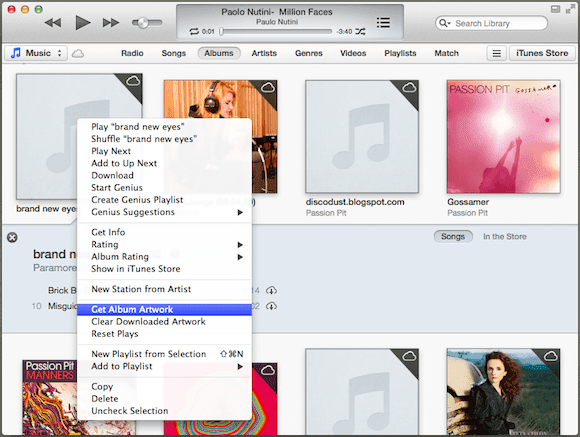
Prístup a ovládanie iTunes z akéhokoľvek miesta na vašom Macu
Ak veľa pracujete na svojom Macu a používate rôzne priestory na organizáciu pracovného postupu, potom je to jedna z najnepríjemnejších vecí musíte mať skúsenosti s iTunes je musieť prepínať priestory, aby ste sa dostali späť do hlavného okna iTunes, aby ste mohli ovládať svoje hudba.
Ak to chcete vyriešiť, prejdite do doku Macu a kliknite pravým tlačidlom myši na ikonu iTunes. Tam vyberte možnosti a z dostupného zoznamu vyberte Priradiť všetkým plochám. Vďaka tomu bude iTunes dostupný vo všetkých priestoroch vášho Macu.

Skvelý tip: Táto funkcia funguje veľa lepšie pri používaní rozhrania Mini Player v iTunes (ako je uvedené vyššie), pretože vyžaduje oveľa menej priestoru na obrazovke a možno ho umiestniť do ľubovoľného rohu obrazovky pre ľahký prístup.
Okrem toho vám iTunes tiež dáva možnosť nielen k nemu pristupovať, ale aj ovládať ho z akéhokoľvek miesta na vašom Macu. Stačí kliknúť pravým tlačidlom myši na ikonu aplikácie na lavici obžalovaných a priamo tam uvidíte niekoľko základných ovládacích prvkov.

Importujte hudbu vo vysokej kvalite
Ak máte zbierku CD a máte radi pohodlie plného digitálneho života, určite ste uvažovali o importe všetkých týchto CD do iTunes. Je to samozrejme veľmi jednoduché, stačí otvoriť iTunes, vložiť CD a je to.
Možno ste však nevedeli, že existujú rôzne kvality, v ktorých môžete nahrať svoje CD skladby do iTunes. V skutočnosti ich môžete importovať s vyššou bitovou rýchlosťou. Za týmto účelom otvorte iTunes Preferencie z panela s ponukami a v generál kliknite na kartu Nastavenia importu tlačidlo.


Tam si budete môcť vybrať vyššiu kvalitu v rôznych formátoch pre import vašej hudby.
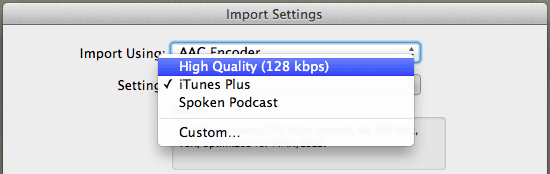
Nech sa páči. Ak ste častým používateľom iTunes na svojom Macu, teraz poznáte niekoľko nových spôsobov, ako ho urobiť ešte užitočnejším a menej rušivým. Užite si to!
Posledná aktualizácia 3. februára 2022
Vyššie uvedený článok môže obsahovať pridružené odkazy, ktoré pomáhajú podporovať Guiding Tech. Nemá to však vplyv na našu redakčnú integritu. Obsah zostáva nezaujatý a autentický.



